Vsebina:
Način 1: Dovoljenja za aplikacije
Začnite z osnovno nastavitvijo, ki je prisotna v Windows 10 — dovoljenji za aplikacije. Ta se nahajajo v razdelku zasebnosti in so odgovorna za postavitev omejitev pri uporabi naprav in pridobivanju uporabniških podatkov za določene programe. Sem spada tudi informacija o geolokaciji, katere prenos lahko onemogočite na naslednji način:
- Odprite meni "Start" in pojdite v aplikacijo "Nastavitve".
- V pojavnem oknu izberite ploščico "Zasebnost".
- Na levi strani poiščite blok "Dovoljenja aplikacij" in kliknite na "Lokacija".
- Deaktivirajte stikalo "Dovoli aplikacijam dostop do vaše lokacije", da onemogočite to nastavitev.
- Namesto tega lahko ročno nastavite omejitve in dovoljenja za vse programe, ki so prej uporabljali informacije o vaši lokaciji.
- Po spremembi nastavitev lahko določite privzeto lokacijo, tako da izberete regijo, ki vam ustreza. To bo omogočilo prejemanje novic in vremena v skladu z izbranim mestom, vendar brez neposrednega prenosa trenutne lokacije.
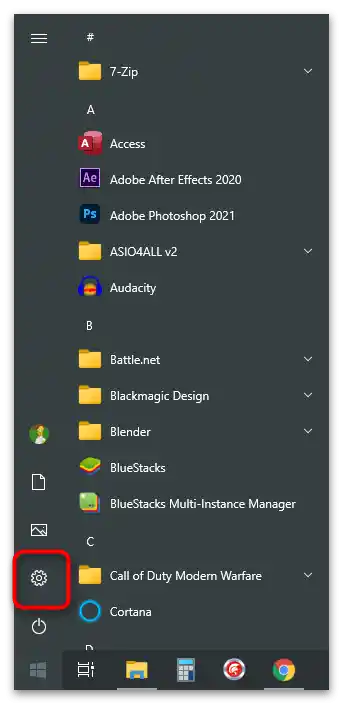
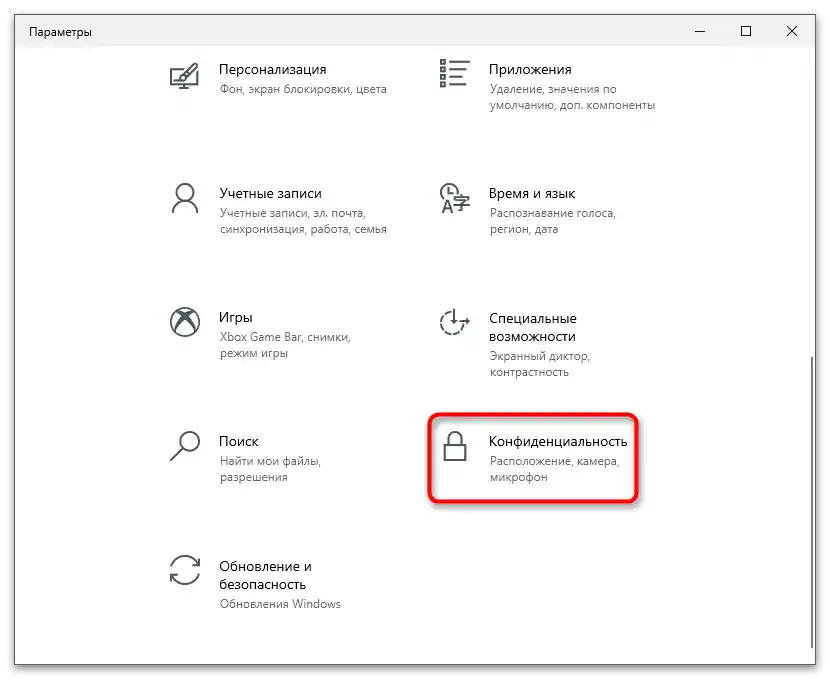
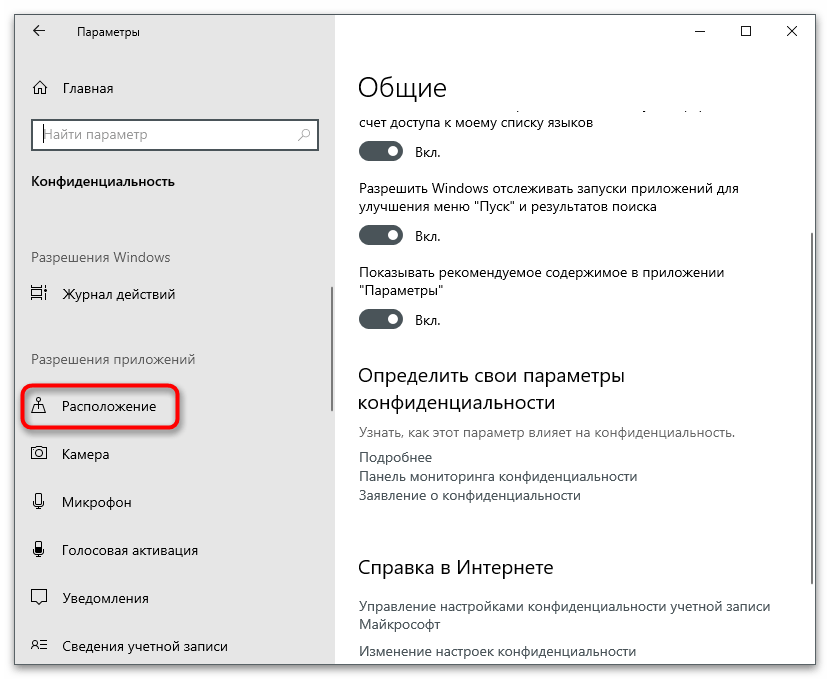
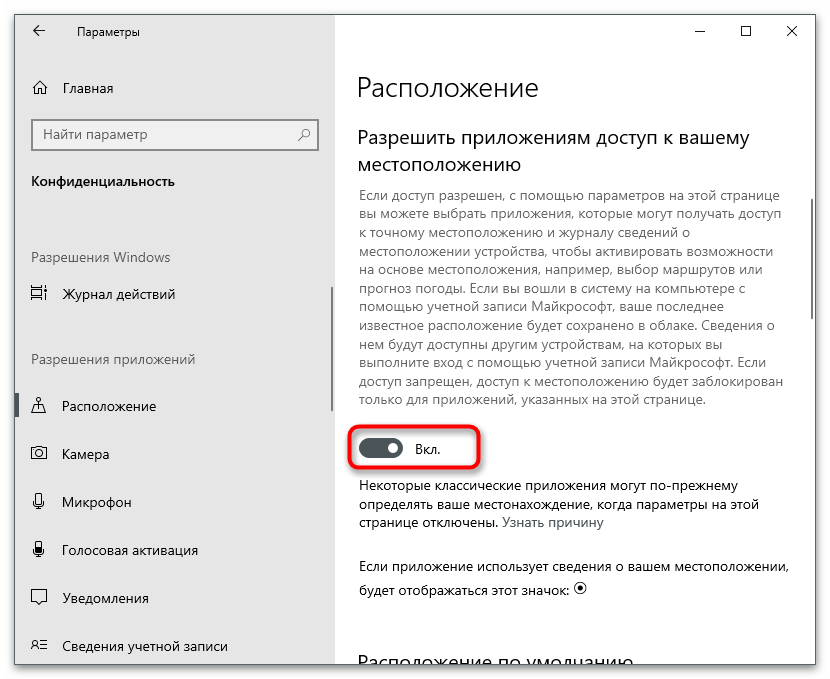
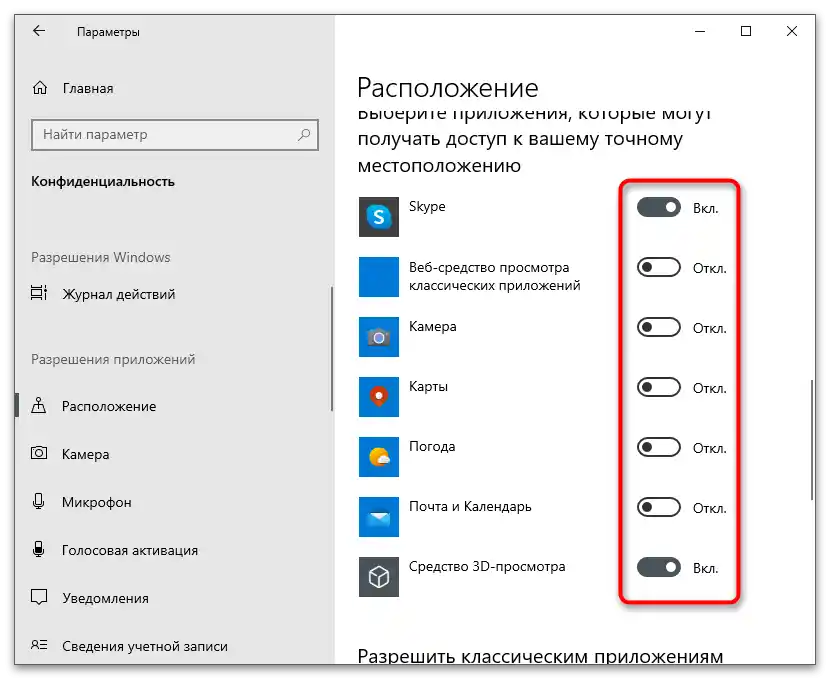
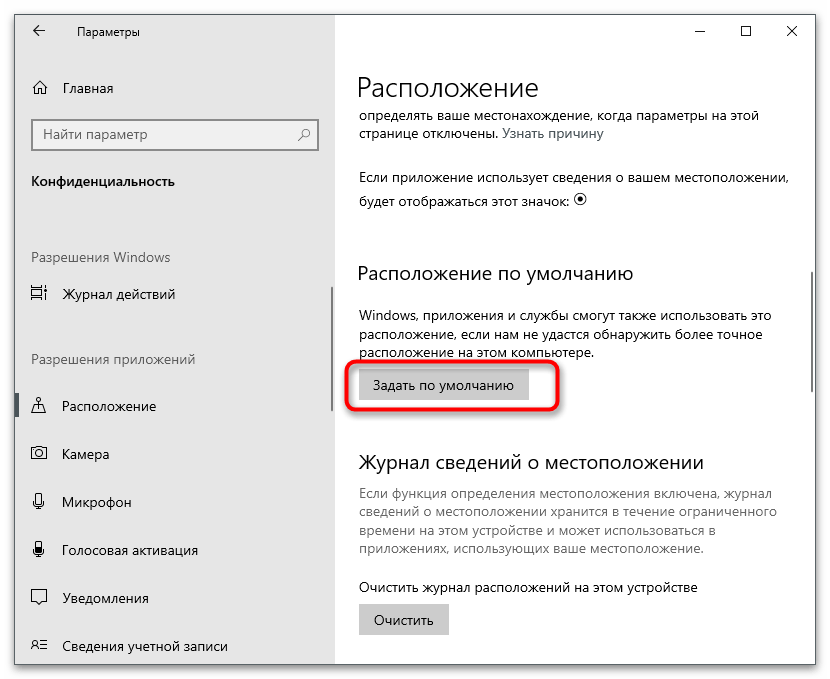
Način 2: Onemogočanje določanja lokacije za napravo
Onemogočanje določanja lokacije za trenutni računalnik je radikalen način, ki popolnoma prepove uporabo geolokacije aplikacijam iz Microsoftove trgovine in že nameščenim klasičnim programom.Uporabite naslednjo nastavitev, če želite popolnoma preprečiti, da Windows zbira informacije o vaši lokaciji.
- V istem razdelku "Zasebnost", o katerem je bilo govora v prejšnji metodi, pod naslovom "Določitev lokacije za to napravo je vključena" pritisnite gumb "Spremeni".
- V pojavnem oknu premaknite stikalo v stanje "Izklj.", da omejite dostop.
- Zdaj vidite, da prilagoditev dovoljenj za aplikacije ni mogoča, saj je bila pravkar prenos podatkov prekinjen do naslednjega vklopa nastavitve.
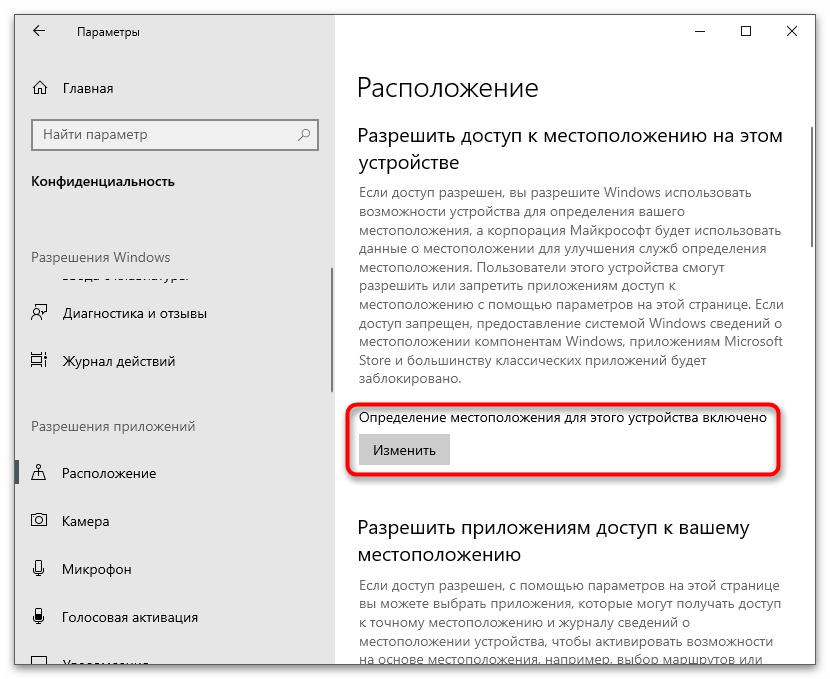
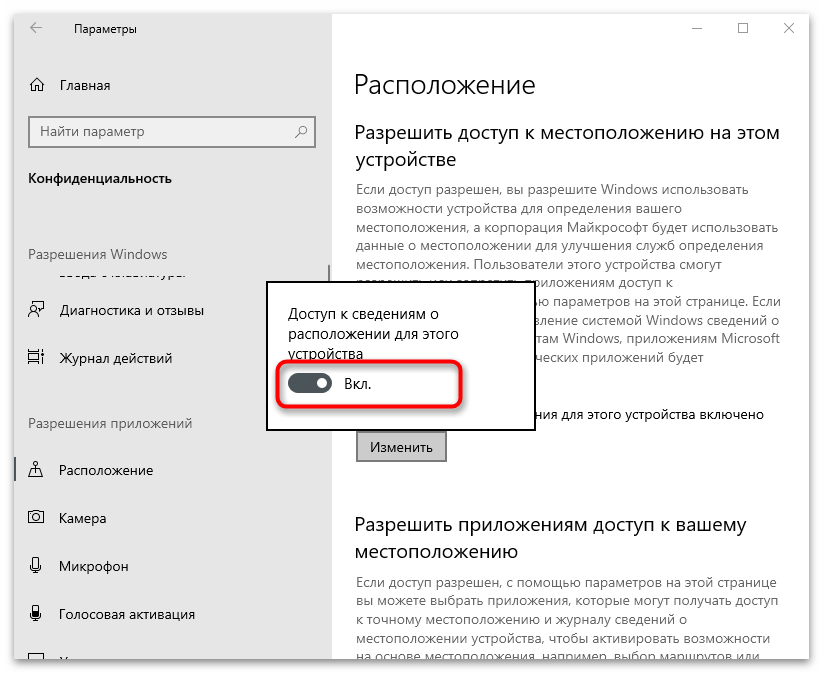
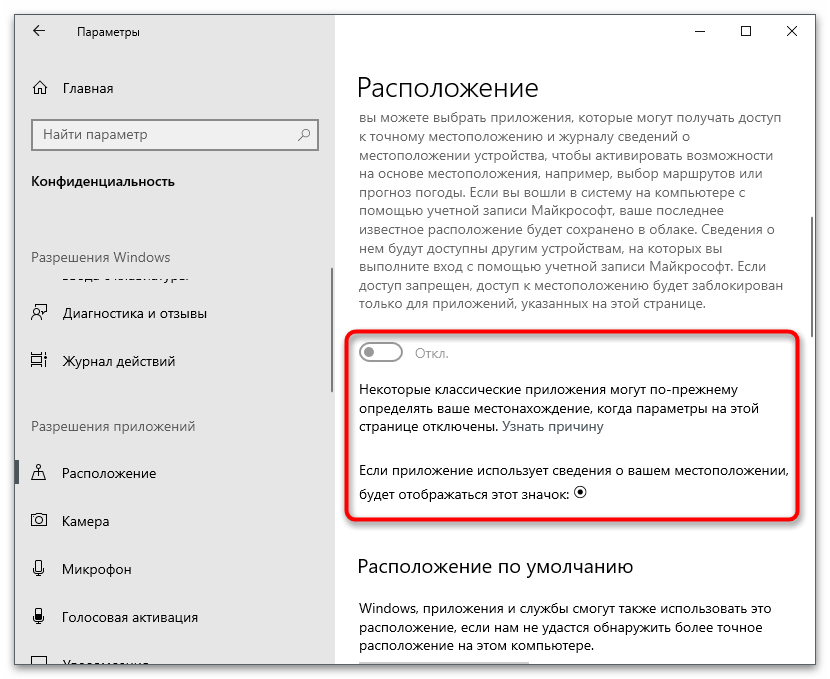
Metoda 3: Lastnosti brskalnika
Ta možnost je primerna za uporabnike, ki aktivno uporabljajo programe z vgrajenim brskalnikom (to so lahko različni predvajalniki ali specializirana programska oprema), ali pa brskajo po internetu preko standardnega spletnega brskalnika. Privzeto ne zbira informacij o lokaciji, ampak jih zagotavlja na zahtevo, kar pomeni, da se na zaslonu prikaže dovoljenje, ki ga lahko odobrite ali zavrnete. Če ne želite, da se to sploh prikaže, preprečite pošiljanje takšne zahteve preko lastnosti brskalnika.
- Za to pojdite v "Nadzorna plošča", tako da poiščete aplikacijo preko menija "Start".
- V njej izberite razdelek "Lastnosti brskalnika".
- Pojdite na zavihek "Zasebnost".
- Označite polje ob točki "Nikoli ne dovoljujte spletnim mestom, da zahtevajo vašo lokacijo". Če je gumb "Počisti spletna mesta" zdaj aktiven, pritisnite nanj, da izbrišete že shranjene informacije o lokaciji.
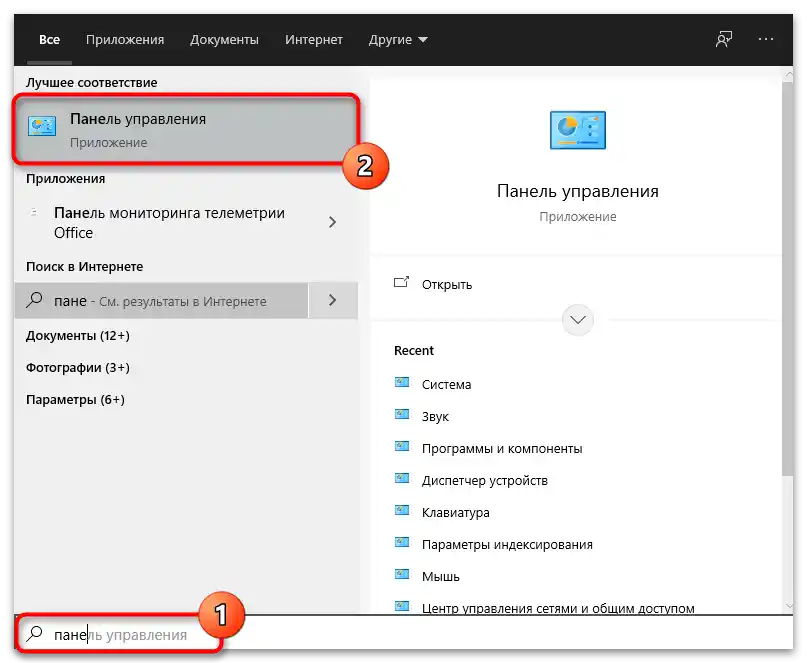
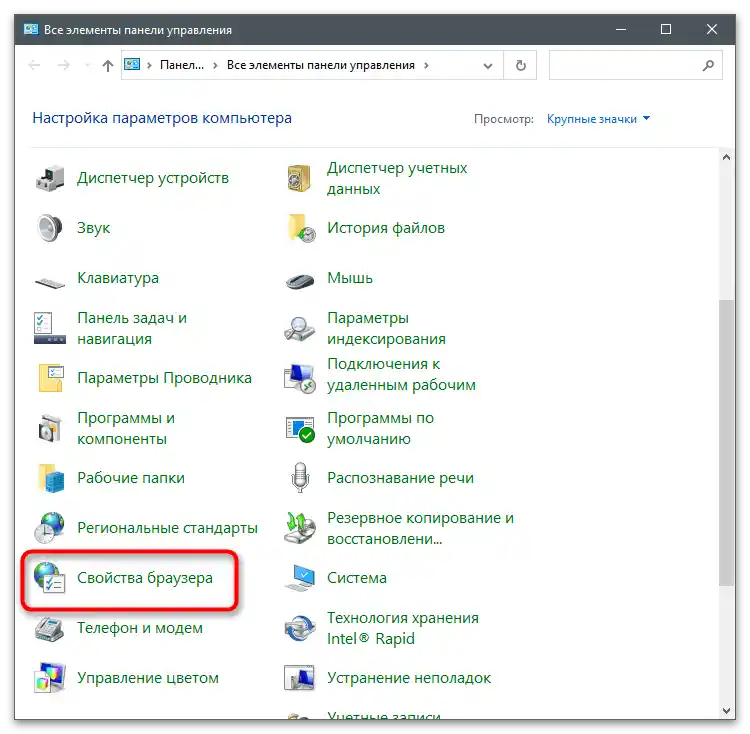
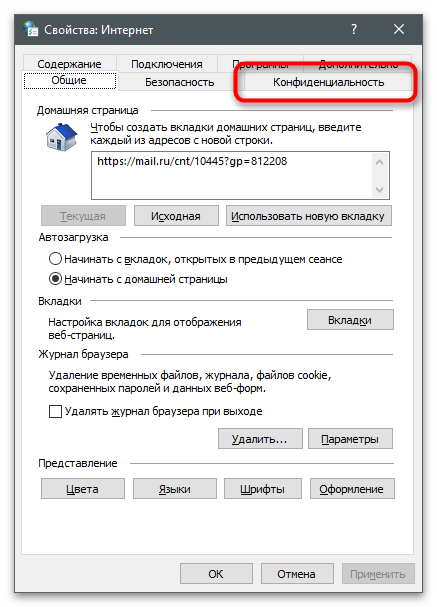
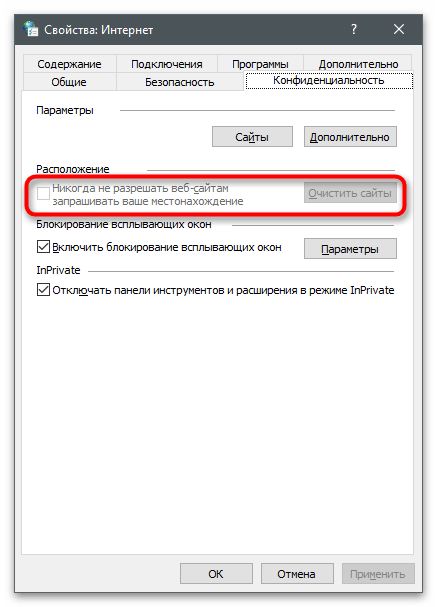
Metoda 4: Nastavitve brskalnikov
V tej metodi bomo govorili o drugih priljubljenih brskalnikih, ki jih uporabniki uporabljajo za dostop do interneta.Natančno preko njih spletne strani pridobivajo informacije o lokaciji uporabnika, omejitve, ki jih uvaja operacijski sistem, pa se nanašajo le na klasične aplikacije (od Microsofta). Če želite popolnoma prepovedati celo prikazovanje zahteve za dovoljenje lokacije, vam bo naslednja navodila, kjer je kot primer uporabljen Google Chrome, ustrezala.
- Odprite meni brskalnika in pojdite v "Nastavitve".
- V razdelku "Zasebnost in varnost" kliknite na polje "Nastavitve spletnih mest".
- Na seznamu dovoljenj poiščite "Geodate" in kliknite na to vrstico.
- Označite možnost "Prepovedati spletnim mestom dostop do lokacije", vendar upoštevajte, da nekatere funkcije, povezane z lokacijo (na primer pri naročanju v spletni trgovini), morda ne bodo delovale.
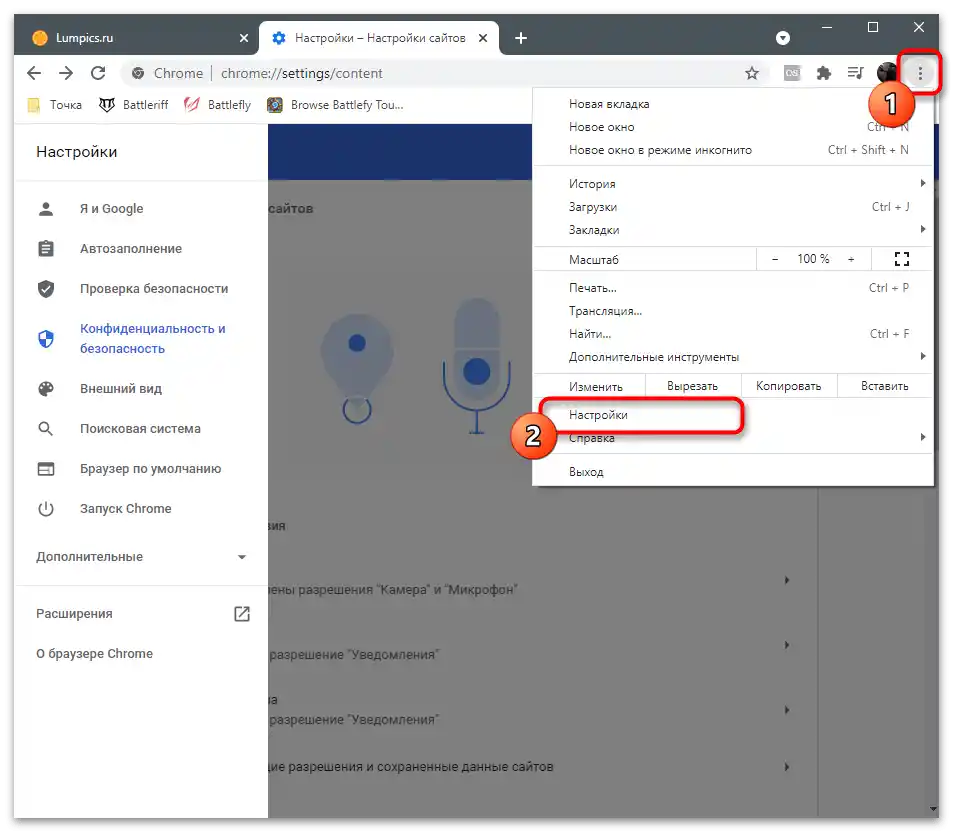
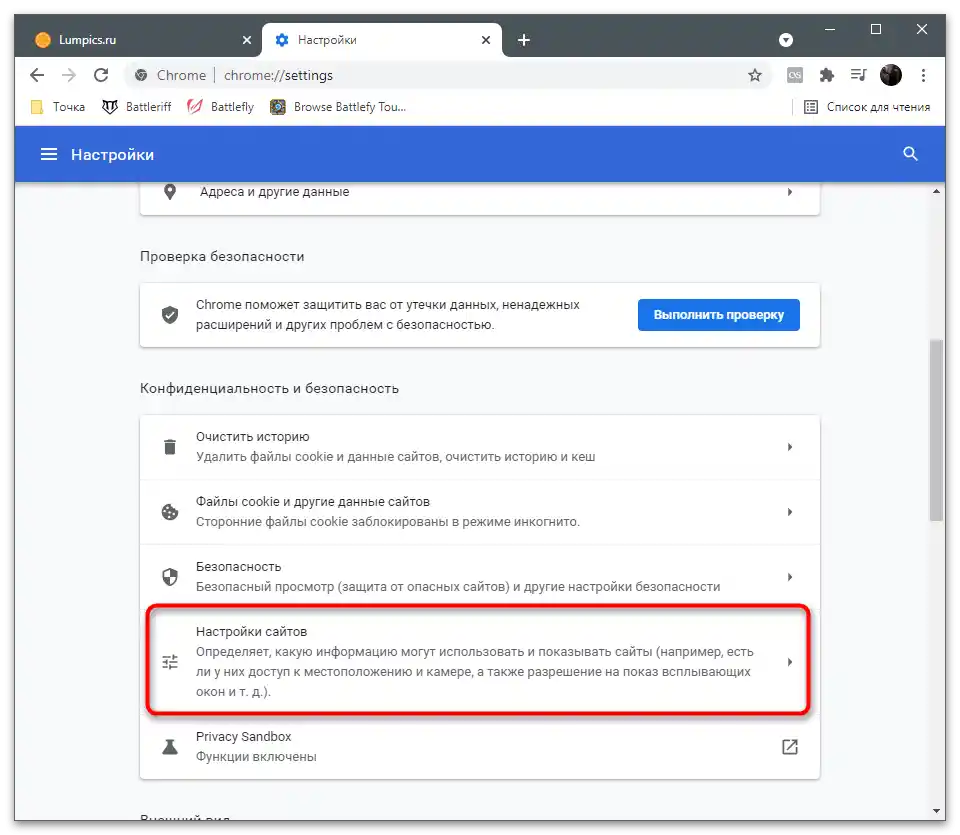
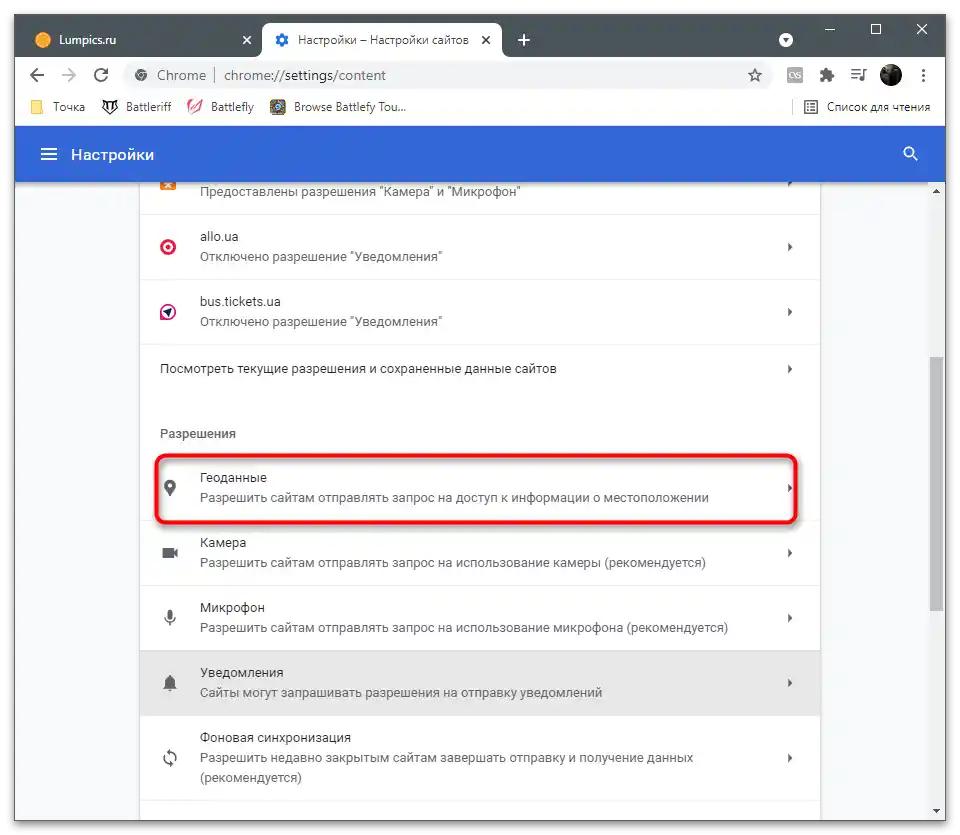
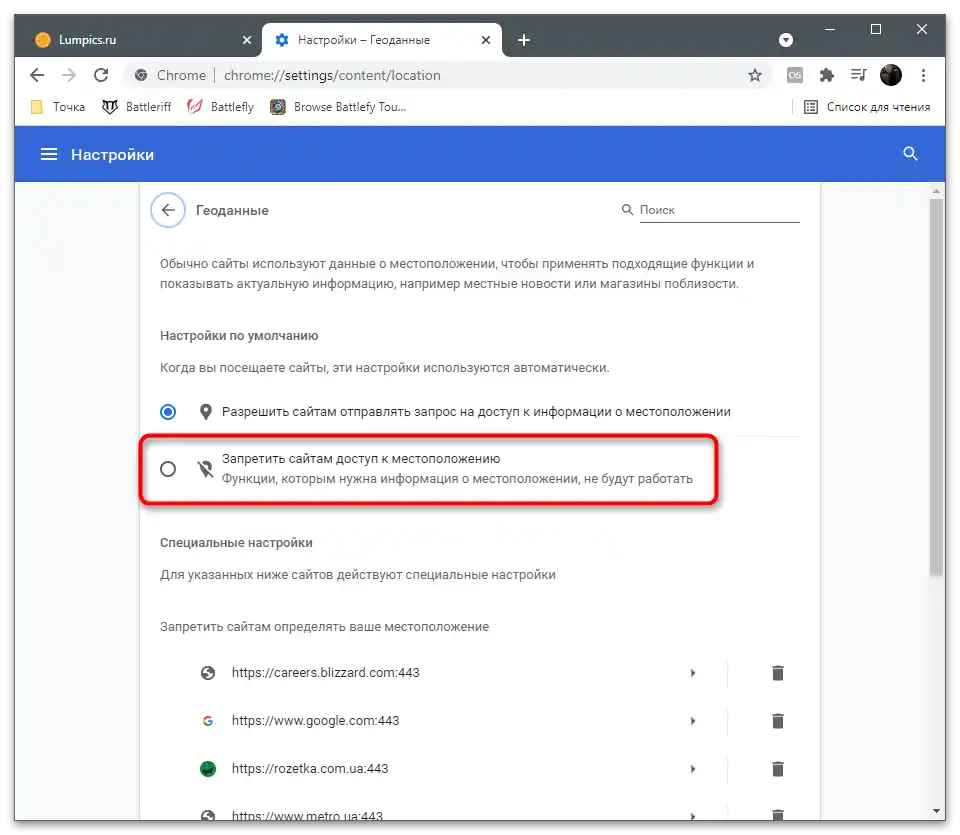
V večini brskalnikov se ta izklop izvaja na enak način, vendar se vmesnik menija z nastavitvami razlikuje. Če ne morete najti želenega parametra, lahko vedno uporabite iskanje ali preidete v razdelek s pomočjo razvijalcev. Lastniki spletnega brskalnika od Yandex lahko sledijo povezavi spodaj, da pridobijo navodila na to temo.